excel求和出错的原因及解决方法一览
时间 2025-06-20 来源:绿色安全下载站阅读:次
excel求和出错的原因是什么?工作中大家经常遇到求和不准确的情况;本期绿色安全下载站为各位带来EXCEL求和出错解决方法;以下就是本站整理的内容。
Excel自动求和功能虽看似操作简单,实则可能受多种因素影响导致结果偏差。这些问题主要集中在文本格式、隐藏字符、四舍五入误差、未重算和隐藏行列这五大方面。为精准处理这些计算误差,可采用分列转换、空格替换、小数位数调整、启用自动计算功能或改用SUBTOTAL函数等方法。这些技术细节的处理将直接关系到最终计算结果的准确性。
一.excel求和出错的原因
1.1文本格式问题分析
在日常的数据处理过程中,Excel自动求和功能有时会出现不准确的情况。这种现象通常由文本格式问题导致:虽然单元格内容在外观上呈现为数字,但实际上它们可能被系统识别为文本类型。这种格式差异会造成求和结果出现偏差。
针对这一问题,我们可以通过以下几种方法进行解决:
1.使用【数据】菜单下的【分列】功能。具体操作步骤如下:首先选中包含待转换数据的整列,然后依次点击菜单栏的【数据】→【分列】,在弹出的对话框中直接点击【完成】按钮,这样就能将文本形式的数字转换为可以参与运算的数值格式。
2.如果发现目标单元格左上角显示绿色三角形提示符号,可以通过以下方法快速转换:点击该单元格后,在右侧出现的提示框中选择【转换为数字】选项。
3.另一种有效的方法是通过选择性粘贴功能来完成转换。此方法对于处理系统导出数据后出现无法求和的问题特别适用。 以上方法可有效解决由于文本格式问题导致的求和错误。
1.2隐藏字符干扰
在某些情况下,单元格内可能存在空格或不可见字符,这些隐藏字符会干扰正常的求和计算。针对此问题,可采用快捷方式快速清理。
二.excel求和出错解决方法
1.选定包含问题的数据列
2.按下键盘上的Ctrl+H快捷键,调出查找和替换窗口
3.在"查找内容"框中输入一个空格(若为不可见字符,需复制该字符至查找框)
4.点击"替换"窗口左下方的"全部替换"按钮,完成清理操作 1.3四舍五入误差
单元格显示值四舍五入可能导致总计与实际值出现差异。对此,可通过调整单元格格式来解决。
具体方法:
1.选定相关数据列
2.在"开始"选项卡中找到"数字格式"下拉菜单
3.选择合适的数值格式并设置小数位数
4.重新计算总计,确保结果准确无误
在Excel中,计算总和时可能会发现计算器与SUM函数的结果存在差异,这种情况通常是由于单元格的数值显示经过了四舍五入处理,而实际参与计算的小数位更多,导致总和结果出现细微差别。对于这种情况,用户可以根据实际需求,将原始数据调整为精确到当前显示的小数位。具体操作步骤如下:右键点击目标单元格,在快捷菜单中选择【设置单元格格式】;在弹出的对话框中找到数值选项卡,将小数位数调整为需要保留的位数即可。
在计算过程中,还有一种常见的问题是手动计算模式下更改数据后没有及时重算,这会导致计算结果与当前数据不一致。遇到这种情况,可以通过两种方式解决:一是按下F9功能键,快速重新计算工作表;二是进入【公式】选项卡,选择【计算选项】组中的【自动】模式,让程序自动完成计算任务,确保结果与实时数据同步更新。
在电子表格处理中,若隐藏了包含数据的行或列,可能会导致求和结果不准确。这是因为隐藏的单元格仍然归属于求和区域,可能会影响计算结果的精确性。要解决这一问题,可以采取如下两种方式:一是取消对相关行或列的隐藏设置,确保所有参与计算的单元格处于可编辑状态;二是改用SUBTOTAL函数进行求和运算,该函数具有自动识别隐藏数据的特点,能够有效避免因隐藏行或列引发的计算误差。
以上就是关于excel求和出错解决方法全部内容了,相信各位已经知道了excel求和出错怎么办;更多word技巧请持续关注绿色安全下载站。
Excel自动求和功能虽看似操作简单,实则可能受多种因素影响导致结果偏差。这些问题主要集中在文本格式、隐藏字符、四舍五入误差、未重算和隐藏行列这五大方面。为精准处理这些计算误差,可采用分列转换、空格替换、小数位数调整、启用自动计算功能或改用SUBTOTAL函数等方法。这些技术细节的处理将直接关系到最终计算结果的准确性。
一.excel求和出错的原因
1.1文本格式问题分析
在日常的数据处理过程中,Excel自动求和功能有时会出现不准确的情况。这种现象通常由文本格式问题导致:虽然单元格内容在外观上呈现为数字,但实际上它们可能被系统识别为文本类型。这种格式差异会造成求和结果出现偏差。
针对这一问题,我们可以通过以下几种方法进行解决:
1.使用【数据】菜单下的【分列】功能。具体操作步骤如下:首先选中包含待转换数据的整列,然后依次点击菜单栏的【数据】→【分列】,在弹出的对话框中直接点击【完成】按钮,这样就能将文本形式的数字转换为可以参与运算的数值格式。
2.如果发现目标单元格左上角显示绿色三角形提示符号,可以通过以下方法快速转换:点击该单元格后,在右侧出现的提示框中选择【转换为数字】选项。
3.另一种有效的方法是通过选择性粘贴功能来完成转换。此方法对于处理系统导出数据后出现无法求和的问题特别适用。 以上方法可有效解决由于文本格式问题导致的求和错误。
1.2隐藏字符干扰
在某些情况下,单元格内可能存在空格或不可见字符,这些隐藏字符会干扰正常的求和计算。针对此问题,可采用快捷方式快速清理。
二.excel求和出错解决方法
1.选定包含问题的数据列
2.按下键盘上的Ctrl+H快捷键,调出查找和替换窗口
3.在"查找内容"框中输入一个空格(若为不可见字符,需复制该字符至查找框)
4.点击"替换"窗口左下方的"全部替换"按钮,完成清理操作 1.3四舍五入误差
单元格显示值四舍五入可能导致总计与实际值出现差异。对此,可通过调整单元格格式来解决。
具体方法:
1.选定相关数据列
2.在"开始"选项卡中找到"数字格式"下拉菜单
3.选择合适的数值格式并设置小数位数
4.重新计算总计,确保结果准确无误
在Excel中,计算总和时可能会发现计算器与SUM函数的结果存在差异,这种情况通常是由于单元格的数值显示经过了四舍五入处理,而实际参与计算的小数位更多,导致总和结果出现细微差别。对于这种情况,用户可以根据实际需求,将原始数据调整为精确到当前显示的小数位。具体操作步骤如下:右键点击目标单元格,在快捷菜单中选择【设置单元格格式】;在弹出的对话框中找到数值选项卡,将小数位数调整为需要保留的位数即可。
在计算过程中,还有一种常见的问题是手动计算模式下更改数据后没有及时重算,这会导致计算结果与当前数据不一致。遇到这种情况,可以通过两种方式解决:一是按下F9功能键,快速重新计算工作表;二是进入【公式】选项卡,选择【计算选项】组中的【自动】模式,让程序自动完成计算任务,确保结果与实时数据同步更新。
在电子表格处理中,若隐藏了包含数据的行或列,可能会导致求和结果不准确。这是因为隐藏的单元格仍然归属于求和区域,可能会影响计算结果的精确性。要解决这一问题,可以采取如下两种方式:一是取消对相关行或列的隐藏设置,确保所有参与计算的单元格处于可编辑状态;二是改用SUBTOTAL函数进行求和运算,该函数具有自动识别隐藏数据的特点,能够有效避免因隐藏行或列引发的计算误差。
以上就是关于excel求和出错解决方法全部内容了,相信各位已经知道了excel求和出错怎么办;更多word技巧请持续关注绿色安全下载站。
看过本文的人还看过
热门软件
- 电脑软件
- 手机软件


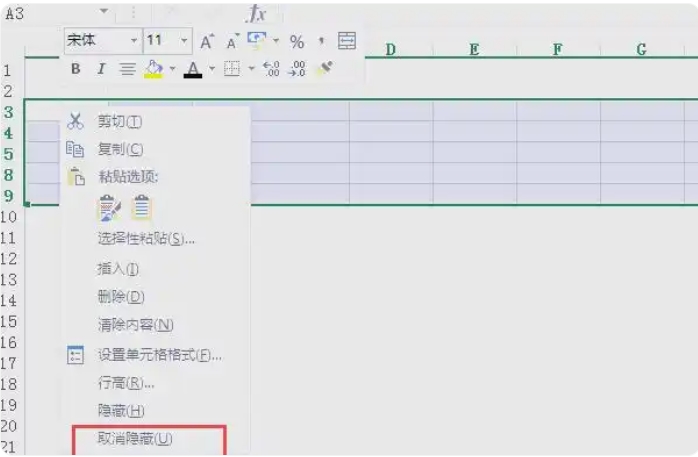
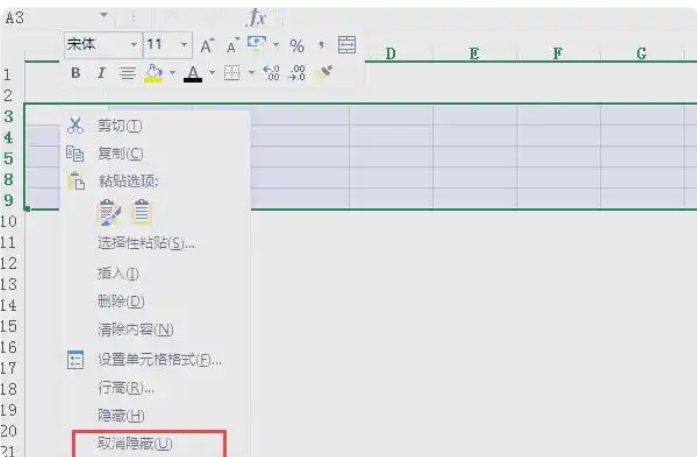


 阿里旺旺买家版v9.12.12C官方版大小:168.3M
阿里旺旺买家版v9.12.12C官方版大小:168.3M 呱呱社区v2.0.0808官方版大小:27.3M
呱呱社区v2.0.0808官方版大小:27.3M YY语音v8.72.0.1官方版大小:131.6M
YY语音v8.72.0.1官方版大小:131.6M 微信网页版v2.5.5官方最新版大小:35M
微信网页版v2.5.5官方最新版大小:35M 微信电脑版v3.3.5.1000官方最新版大小:149.5M
微信电脑版v3.3.5.1000官方最新版大小:149.5M 企业微信v3.1.15.3008官方PC版大小:506M
企业微信v3.1.15.3008官方PC版大小:506M 腾讯TIMv3.3.8.22043官方版大小:79.5M
腾讯TIMv3.3.8.22043官方版大小:79.5M 腾讯会议v2.17.5.410官方PC版大小:214.8M
腾讯会议v2.17.5.410官方PC版大小:214.8M WPS2016电脑版 v11.1.0.10314 免费版大小:246.22MB
WPS2016电脑版 v11.1.0.10314 免费版大小:246.22MB